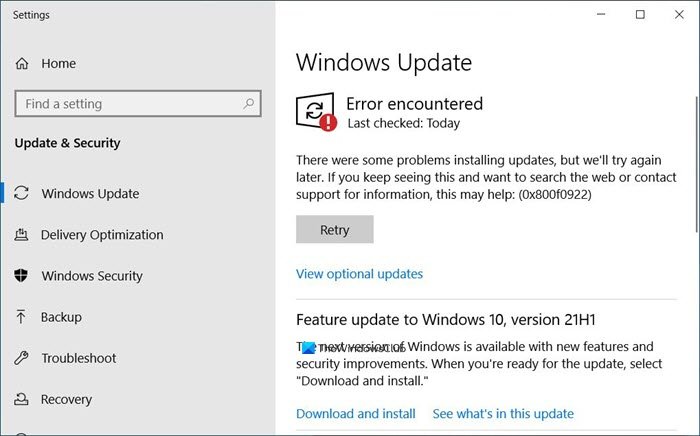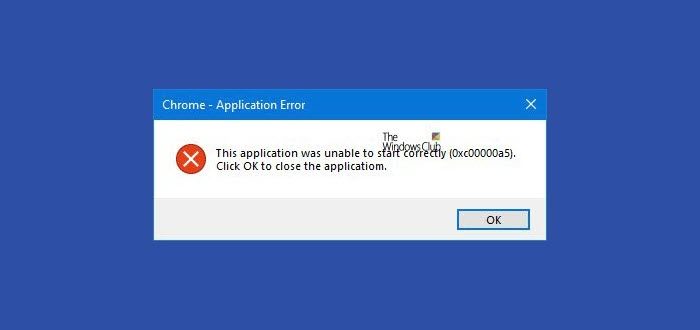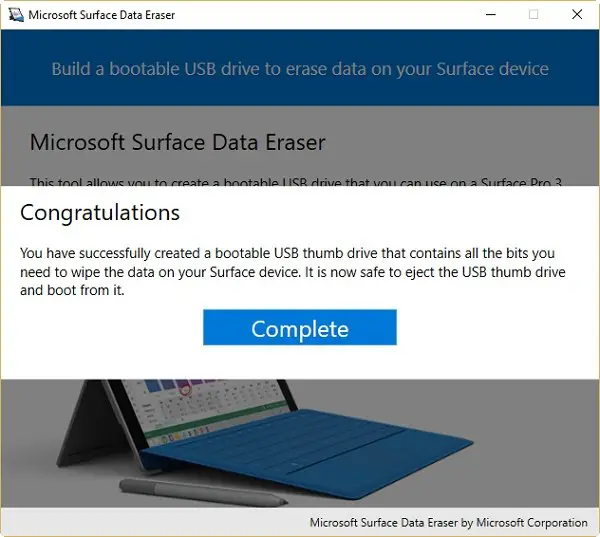解決策をお探しですか?RAR を ISO ファイルに変換するWindows 11/10では? 「はい」の場合、この投稿があなたの答えです。この記事では、PC 上で RAR アーカイブを ISO イメージ ファイルに変換する方法について説明します。
ISOとRARの違いは何ですか?
ISOは、CD、DVD、または Blu-ray などの光ディスク上に存在するデータの正確なコピーを含む、非圧縮のディスク イメージ ファイル形式です。これは主に、プログラムをインストールしたり、ディスクのコンテンツ全体をイメージ ファイルにバックアップしたりするために使用されます。一方で、RARは、圧縮形式のファイルとフォルダーを含む独自のアーカイブ ファイル形式です。ビデオ、画像、ドキュメントなどのファイルを保存するために使用できます。RAR ファイルは、電子メールなどの手段でインターネット上で大きなファイルを送信するために使用できます。
Windows 11/10でRARをISOに変換するにはどうすればよいですか?
Windows 11/10 PCでRARをISOに変換する2つの主な方法は次のとおりです。
- 無料のデスクトップ アプリケーションを使用して、RAR を ISO に変換します。
- オンラインでRARをISOに変換します。
1] 無料のデスクトップアプリケーションを使用してRARをISOに変換します
Windows 11/10でRARアーカイブをISO形式に変換する無料ソフトウェアをダウンロードしてインストールできます。これを可能にするこのようなソフトウェアがいくつかあります。ただし、無料で使用できるソフトウェアはほとんどありません。無料で使いたい場合は、RARからISOへのコンバーターと呼ばれるこのフリーソフトを使うことができます。AnyToISO。
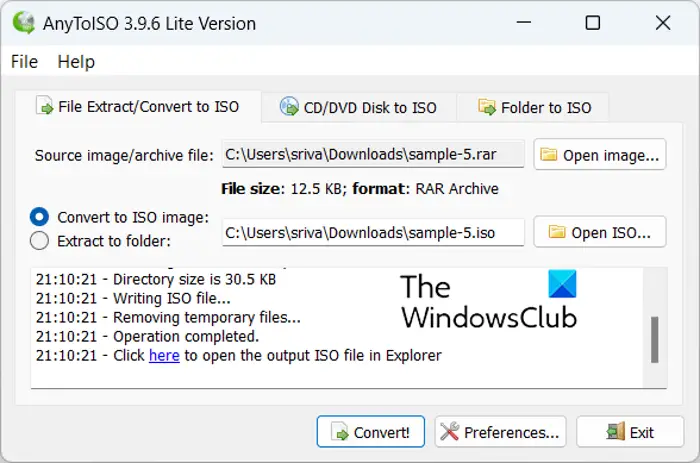
AnyToISOは、RAR ファイルを ISO 形式に変換できる無料のデスクトップ アプリケーションです。その名前が示すように、これを使用して、DMG、7Z、BIN、DAA、DEB、DMG、IMG、ISZ、MDF、NRG、PKG、RAR、TAR.GZ、TAR.BZ2、XAR を含む他のさまざまな形式を ISO に変換できます。 、ZIP など。フォルダーから ISO イメージを作成することもできます。
AnyToISOを使用してRARをISOに変換するにはどうすればよいですか?
この無料の RAR から ISO へのコンバーター アプリケーションは非常に使いやすいです。何よりもまず、この無料ソフトウェアをコンピュータにインストールする必要があります。そこで、AnyToISOのインストーラーファイルを以下からダウンロードします。クリスタルイデア.comをクリックして、PC にインストールします。その後、アプリケーションを起動します。
ここで、「ファイル抽出/ISO への変換」タブから、ISO イメージ ファイルに変換する入力 RAR ファイルを選択します。
次に、「ISO イメージに変換」オプションを選択し、「ISO を開く」ボタンを押して、出力 ISO ファイルへのパスとファイル名を選択します。
完了したら、「変換」ボタンを押して、RAR から ISO への変換プロセスを開始します。出力 ISO ファイルは、事前に指定した場所に保存されます。
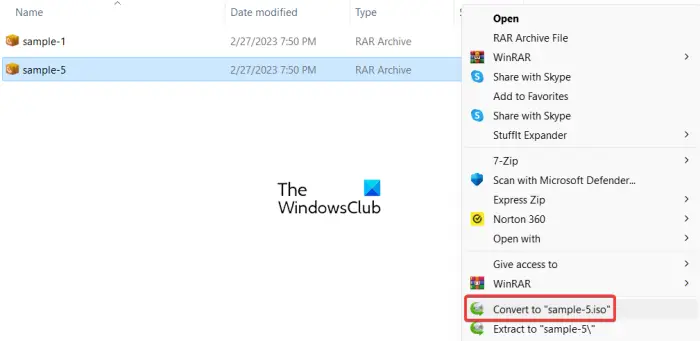
右クリックのコンテキストメニューから AnyToISO を使用して RAR を ISO に変換する別の方法もあります。このソフトウェアは Windows エクスプローラーと統合されました。したがって、RAR ファイルのコンテキスト メニューから直接変換を実行できます。
ソース RAR ファイルを保存したフォルダーを開き、それを右クリックします。コンテキスト メニューから、「ファイル名.iso」に変換しますオプション。ファイル名は入力 RAR ファイルの名前です。次に、RAR ファイルを ISO に変換し、ソース ファイルと同じフォルダーに保存されます。
全体として、無料で使用できる優れた RAR から ISO へのコンバーターです。このソフトウェアを使用して、CD/DVD ディスクを ISO に変換することもできます。
読む: Windows 向けの最高の無料ファイル圧縮ソフトウェア。
2] オンラインでRARをISOに変換します
サードパーティのアプリケーションをインストールしたくないが、いくつかの簡単な手順ですぐに RAR を ISO に変換したい場合は、オンライン ツールを使用してください。 RAR ファイルを ISO にすばやく変換するために使用できるオンライン ツールが多数あります。無料で試せるものは次のとおりです。
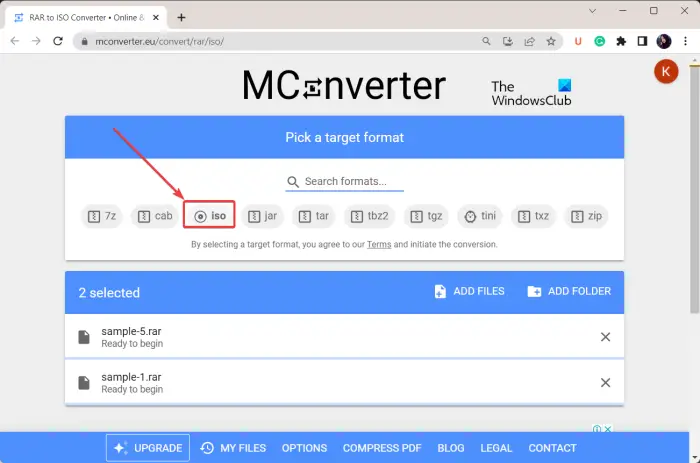
Mコンバータは、オーディオ、画像、ビデオ、ドキュメント、電子書籍など、さまざまな種類のファイルを変換できる無料のオンライン ファイル コンバータです。これを使用すると、RAR ファイルを ISO に変換することもできます。この無料オンラインツールを使用すると、1 つだけではなく、複数の RAR ファイルのセットを一度に ISO 形式に変換できます。すべての入力 RAR ファイルをこの Web サイトにアップロードする必要があります。これにより、すべてのファイルが ISO 形式に変換されます。 ISO 以外に、RAR を 7Z、CAB、ZIP、TAR、JAR などの他の形式に変換することもできます。
見る: Windows のコマンド ライン ツールを使用して CAB ファイルを抽出する方法?
MConverterを使用してオンラインでRARをISOに変換するにはどうすればよいですか?
まず、Web ブラウザで MConverter Web サイトを開き、RAR to ISO Converter ページに移動します。ここで、入力 RAR ファイルをインターフェイスにドラッグ アンド ドロップするか、[参照] ボタンをクリックしてソース RAR アーカイブを参照して選択できます。
ソース ファイルがアップロードされたら、ターゲット形式として ISO を選択します。これを行うと、RAR ファイルの ISO への変換が開始されます。変換が完了すると、出力ファイルが PC にダウンロードされます。ファイルが変換されたら、ソース ファイルをサーバーから削除することもできます。
MConverter は、RAR から ISO への優れたバッチ変換ツールです。無料で使いやすいです。この無料のオンライン RAR から ISO コンバーターも使用できますここ。
WinRARを使用してRARファイルをISOに変換するにはどうすればよいですか?
WinRAR には、RAR ファイルを ISO に変換する直接オプションはありません。ただし、WinRAR を通じて RAR ファイルのコンテンツを抽出し、PeaZip、IsoCreator などの ISO 作成ツールを使用して、抽出されたコンテンツを ISO イメージにパックすることができます。専用の RAR から ISO への変換ツールを使用したい場合は、この記事で説明したように AnyToISO または MConverter を使用できます。
今すぐ読んでください: 無料の Microsoft Store アプリを使用して Windows で RAR ファイルを抽出する。